لیستی از فرآیندهای موجود در لینوکس را مشاهده کنید
گاهی اوقات کاربر نیاز به پیگیری لیست پروسه های در حال اجرا در سیستم عامل لینوکس دارد و اطلاعات دقیق تر در مورد هر یک از آنها و یا در مورد برخی از آنها مشخص می شود. در سیستم عامل، ابزارهای داخلی ساخته شده است که به شما این امکان را می دهد بدون هیچ گونه تلاش برای انجام این کار. هر یک از این ابزار تحت کاربر خود گرا است و فرصت های مختلفی را برای آن باز می کند. در این مقاله ما دو گزینه داریم که در شرایط خاص مفید خواهند بود و شما فقط باید مناسب ترین را انتخاب کنید.
مشاهده لیست پروسه ها در لینوکس
در تقریبا همه توزیع های محبوب بر اساس هسته لینوکس، لیست فرآیندها با استفاده از همان دستورات و ابزار باز و مشاهده می شود. بنابراین، ما بر روی ساختارهای شخصی متمرکز نخواهیم شد، اما آخرین نسخه اوبونتو را به عنوان مثال می گیریم. شما فقط باید دستورالعمل های ارائه شده را دنبال کنید تا تمام پروسه موفق و بدون مشکل باشد.
روش 1: ترمینال
بدون شک، سیستم عامل های کلاسیک کنسول در لینوکس نقش مهمی در تعامل با برنامه ها، فایل ها و اشیاء دیگر بازی می کند. کاربر تمام دستکاری های اساسی را از طریق این برنامه انجام می دهد. بنابراین، از همان ابتدا، من می خواهم درباره خروجی اطلاعات از طریق ترمینال صحبت کنم . ما تنها به یک تیم توجه خواهیم کرد، با این حال، ما بحث های محبوب و مفید را در نظر خواهیم گرفت.
- برای شروع، کنسول را با کلیک کردن بر روی آیکون مربوطه در منو یا با استفاده از کلید ترکیبی Ctrl + Alt + T شروع کنید.
- دستور
psرا ثبت کنید تا فقط مطمئن شوید که آن کار می کند و با نوع داده ای که بدون استفاده از استدلال نشان داده شده آشنا شوید. - همانطور که می بینید، لیست فرآیندها به اندازه کافی کوچک است، معمولا بیشتر از سه نتیجه نیست، لذا وقت آن است که به بحث های ذکر شده توجه شود.
- برای نمایش تمام فرآیندها در یک بار، اضافه کردن -A . در این حالت، فرمان به نظر می رسد مثل
ps -A( A باید در کادر بالا باشد). پس از فشار دادن کلید Enter ، فورا یک خلاصه ای از خطوط را مشاهده خواهید کرد. - دستور قبلی رهبر گروه را نشان نمی دهد (روند اصلی از بسته نرم افزاری). اگر شما به این اطلاعات علاقه مند هستید، باید از اینجا وارد سیستم شوید.
- شما می توانید با اضافه کردن
-fبه اطلاعات مفید تر دسترسی پیدا کنید. - سپس لیست کامل فرآیندهای با اطلاعات گسترده از طریق
ps -Afنامیده می شود. در جدول شما UID را خواهید دید - نام کاربری که پروسه را آغاز کرده است، PID - یک شماره منحصر به فرد، PPID - شماره فرآیند پدر و مادر، C - زمان بار بار پردازنده در درصد زمانی که روند فعال است، STIME - زمان فعال شدن، TTY - شماره کنسول که از آن ساخته شده است شروع، TIME - time، CMD - فرماندهی که روند را راه اندازی کرد. - هر پروسه PID خود (Proccess Identificator) دارد. اگر میخواهید خلاصه ای از یک شی خاصی را مشاهده کنید،
ps -fp PIDوارد کنید، جایی که PID شماره پردازش است. - به طور جداگانه، من می خواهم به لمس و مرتب کردن بر اساس. به عنوان مثال، دستور
ps -FA --sort pcpuبهps -FA --sort pcpuاجازهps -FA --sort pcpuدهد همه خطوط را در جهت بار بر روی CPU قرار دهید وps -Fe --sort rss- با توجه به مقدار RAM مصرف شده.
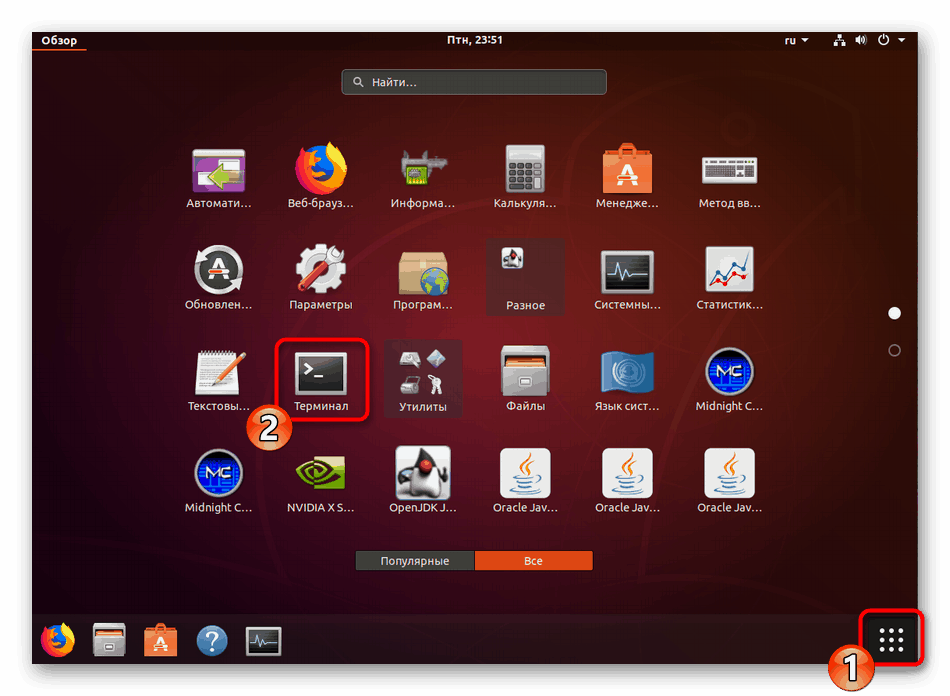
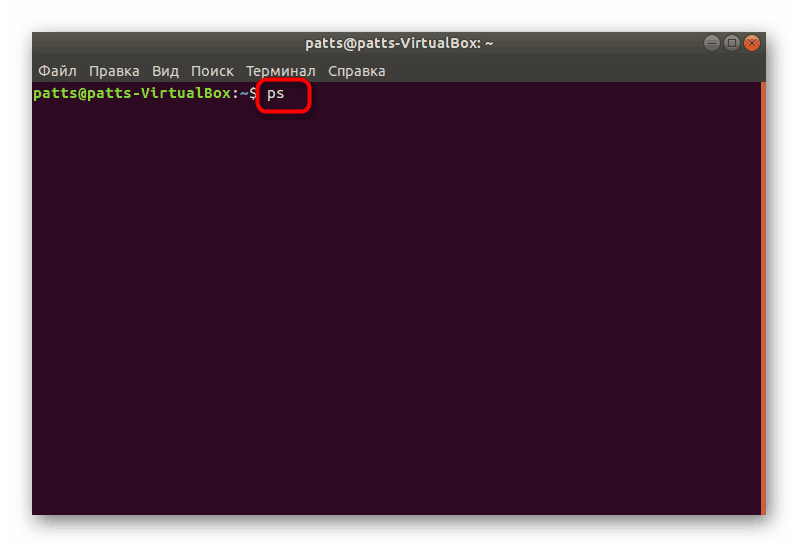
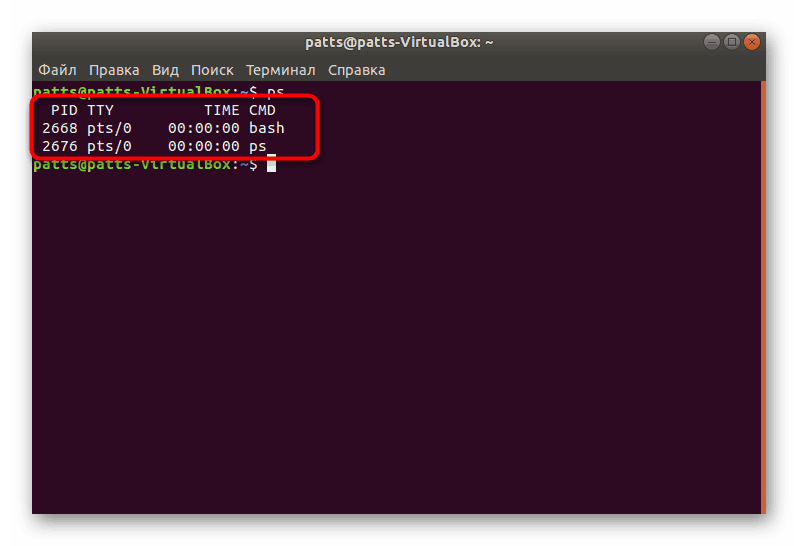
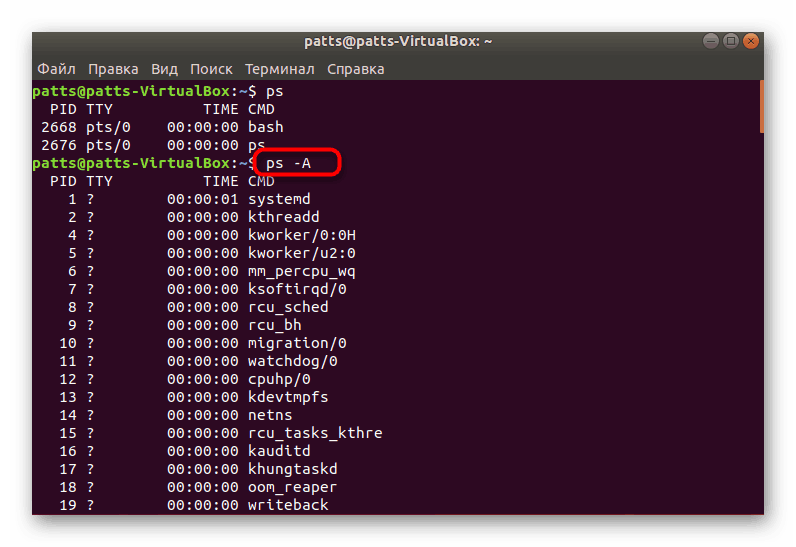
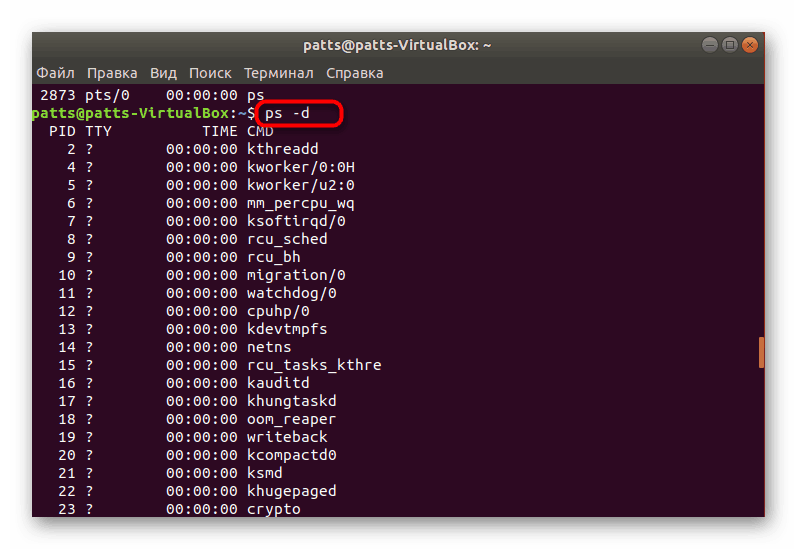
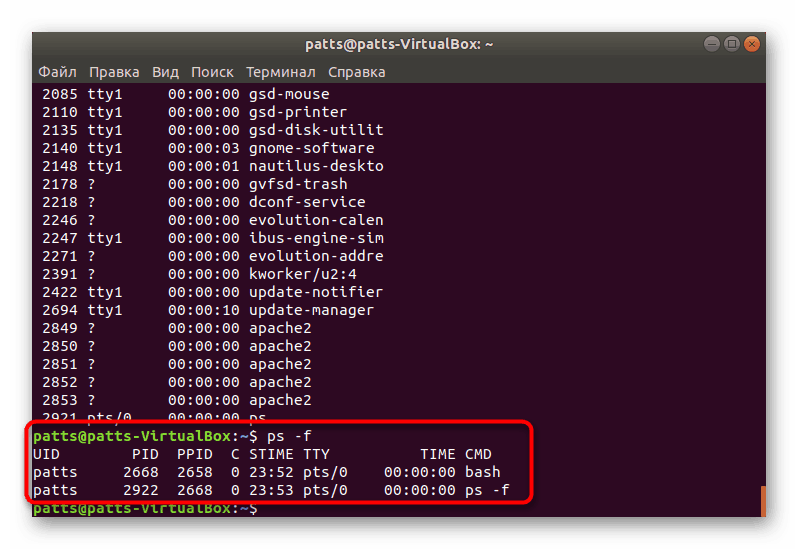
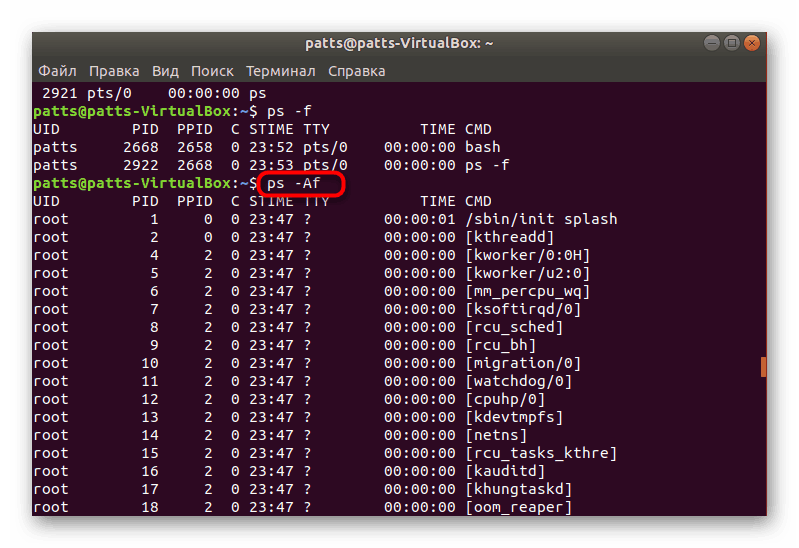
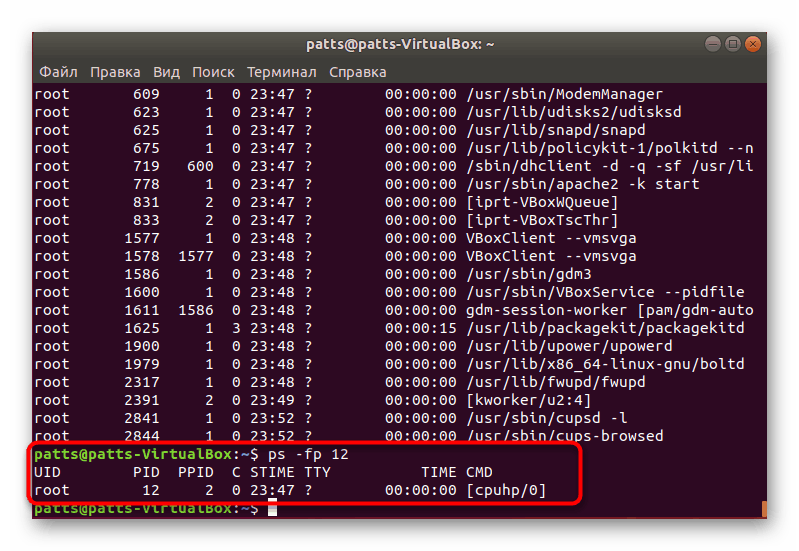
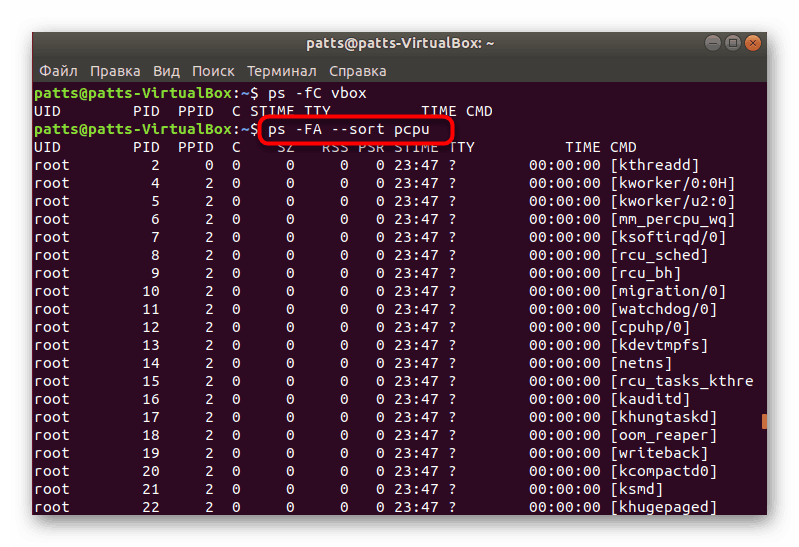
در بالا، ما در مورد استدلال اصلی دستورات ps صحبت کردیم، اما پارامترهای دیگر نیز وجود دارد:
-
-H- نمایش درخت فرآیند؛ -
-V- نسخه های نمایش اشیاء -
-N- انتخاب تمام فرآیندها به جز موارد مشخص شده؛ -
-Сنمایش فقط با نام فرمان
برای در نظر گرفتن روش مشاهده پروسه ها از طریق کنسول داخلی، ما فرمان ps را به جای فرمان top انتخاب کردیم، زیرا دوم توسط اندازه پنجره محدود شده است و داده های غیرمجاز به سادگی نادیده گرفته می شود، در حالی که هنوز هم باقی مانده است.
روش 2: مانیتور سیستم
البته، روش مشاهده اطلاعات لازم از طریق کنسول برای برخی از کاربران دشوار است، اما به شما اجازه می دهد جزئیات کامل با تمام پارامترهای مهم آشنا شوید و فیلترهای لازم را اعمال کنید. اگر فقط می خواهید لیستی از برنامه های در حال اجرا، برنامه ها را مشاهده کنید و همچنین تعدادی از تعاملات را با آنها انجام دهید، راه حل گرافیکی داخلی "مانیتور سیستم" برای شما مناسب خواهد بود.
شما می توانید نحوه راه اندازی این برنامه را در مقاله دیگر خود با کلیک بر روی لینک زیر پیدا کنید و ما قصد داریم تا این کار را انجام دهیم.
جزئیات بیشتر: راه های اجرای سیستم مانیتور در لینوکس
- برای مثال، از طریق منو، سیستم مانیتور را راه اندازی کنید.
- لیست فرایندها بلافاصله نمایش داده می شود. شما متوجه خواهید شد که میزان مصرف حافظه و CPU آنها مصرف می شود، به کاربری که برنامه را شروع کرده اید، و همچنین اطلاعات دیگر را ببینید.
- راست کلیک بر روی خط علاقه برای رفتن به خواص آن.
- این تقریبا تمام داده های مشابهی را که در "Terminal" در دسترس هستند، نمایش می دهد.
- برای یافتن روند مورد نظر از جستجوی یا تابع مرتب سازی استفاده کنید.
- توجه به پانل بالا - به شما اجازه می دهد که جدول را با مقادیر مورد نیاز مرتب کنید.
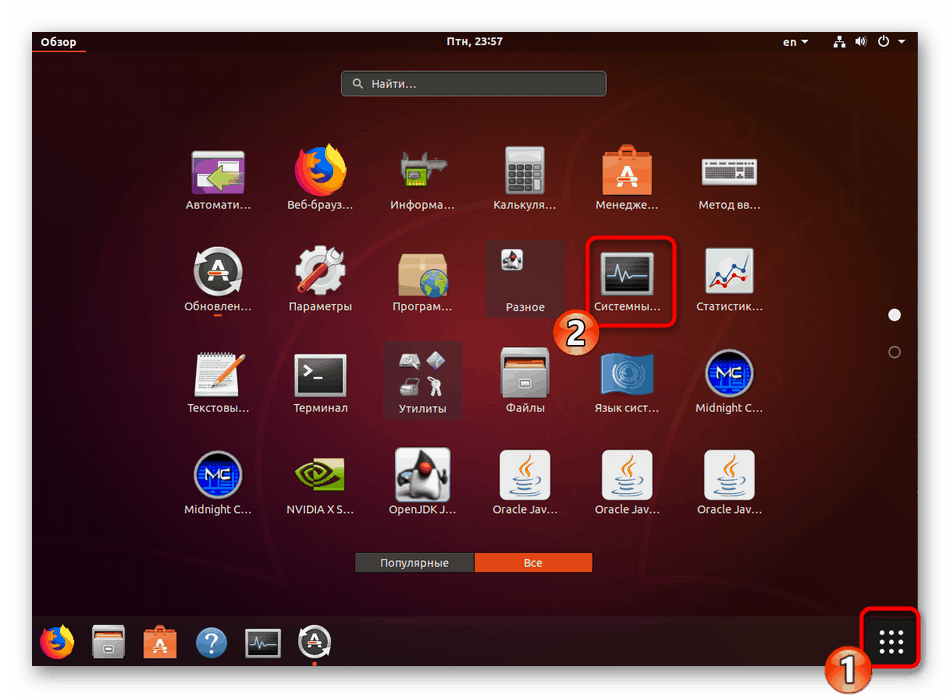
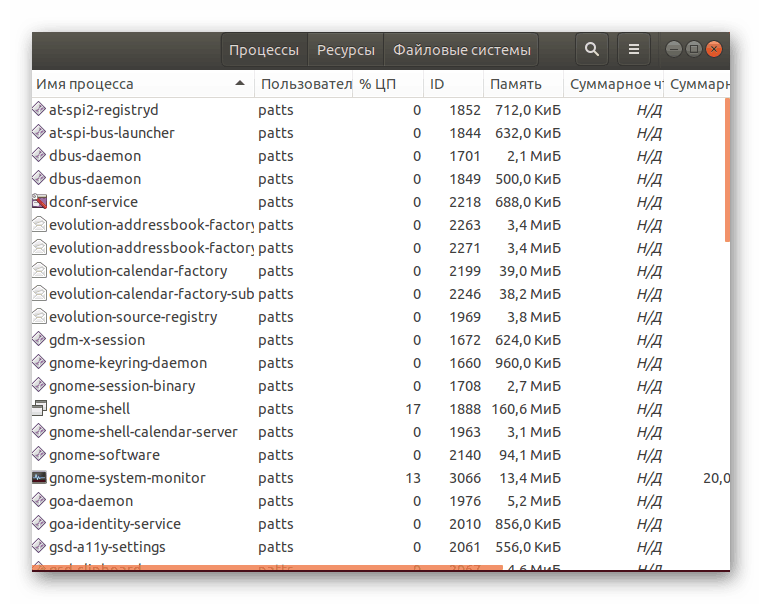
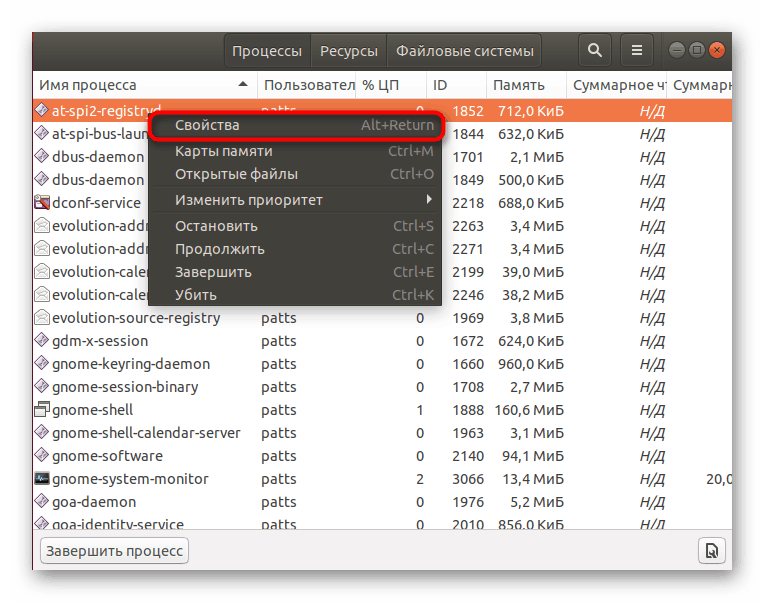
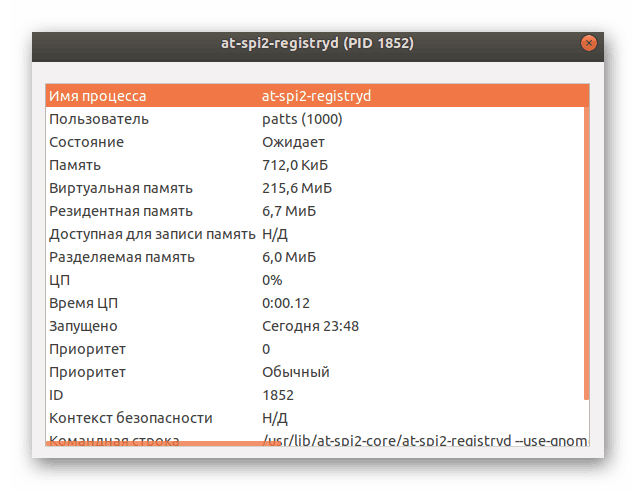
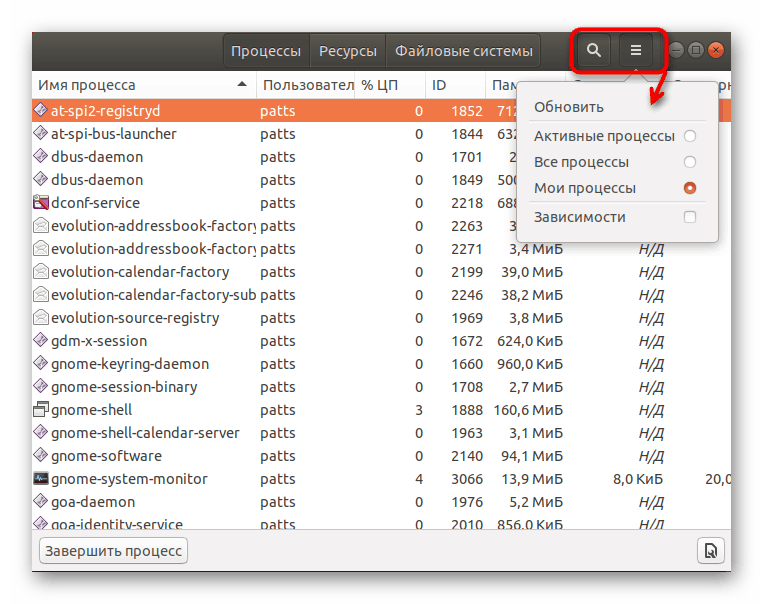
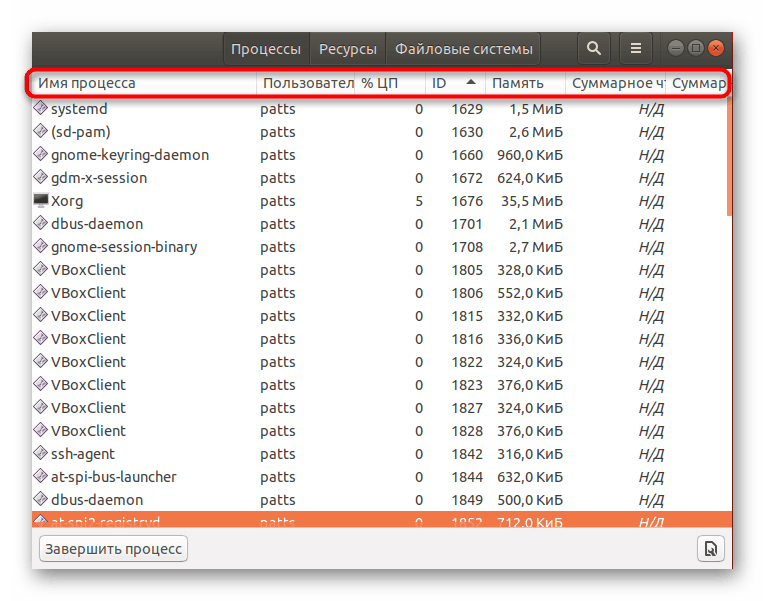
تکمیل، توقف و یا حذف فرآیندها نیز از طریق این برنامه گرافیکی با کلیک روی دکمه های مناسب انجام می شود. کاربران تازه کار این راه حل را راحت تر از کار در ترمینال پیدا خواهند کرد ، اما تسلط بر کنسول به شما امکان می دهد تا اطلاعاتی را که می خواهید جستجو کنید نه فقط سریعتر، بلکه همچنین با جزئیات بیشتر.